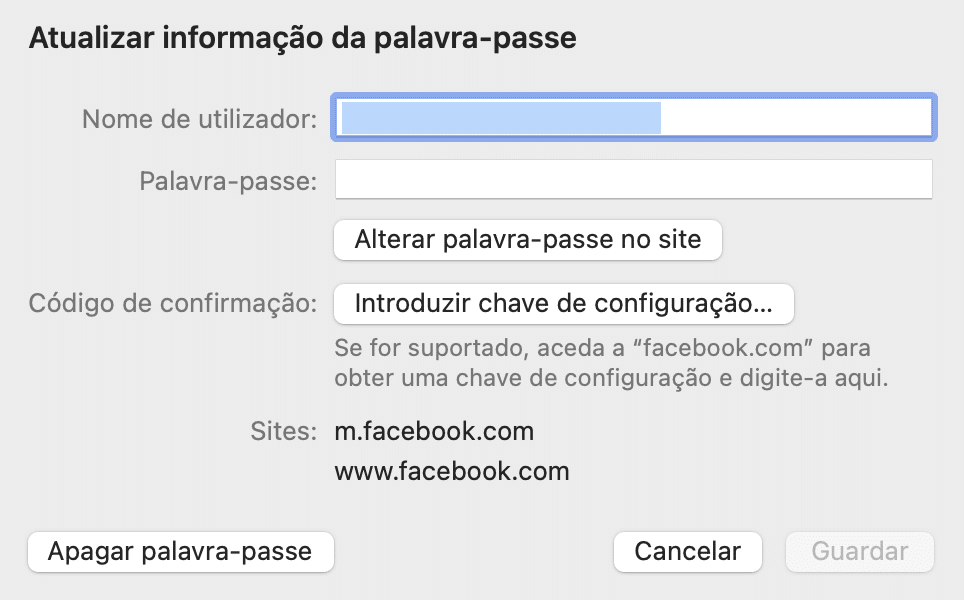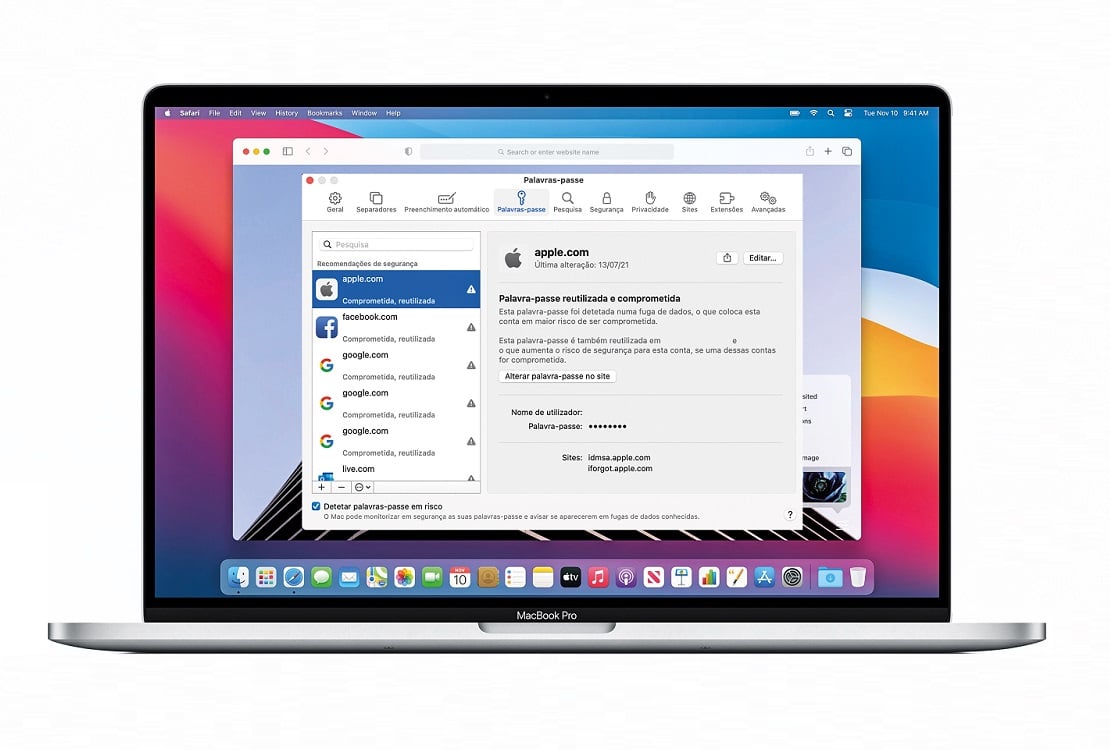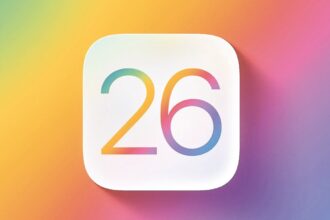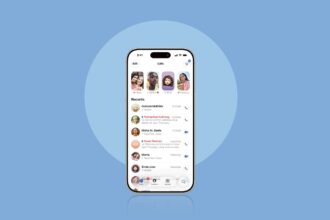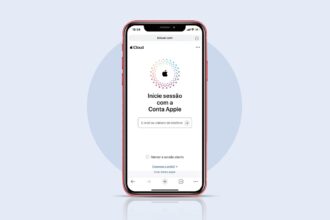Não há sistemas à prova de intrusão, nem livres de falhas de segurança, mas a Apple (assim como a Microsoft, que até quer acabar com as passwords e adoptar métodos mais seguros de login) tem vindo a reforçar todos os anos a “blindagem” do macOS e de várias aplicações – é o caso do Safari. Depois de já ter adicionado um gestor de passwords e preenchimento automático, 2021 foi o ano de chegada da integração com a autenticação de dois factores (A2F).
1 – Detectar palavras-passe comprometidas
Esta funcionalidade, assim que é configurada no Safari para macOS, pode depois passar a ser usada também no iOS, em iPhone e iPad. Se não é “cliente” do gestor de passwords da Apple ou se já não o usa há algum tempo, saiba que nos últimos tempos também foi reforçado com algumas funcionalidade que eram características das apps autónomas de gestão de passwords (Bitwarden ou LastPass, por exemplo), como os alertas de palavras-passe comprometidas, quando são detectadas em fugas de dados – basta ligar a opção ‘Detectar palavras-passe em risco’ (que até já deve estar ligada, por defeito) nas opções de ‘Palavras-passe’ do Safari (no menu ‘Preferências’) e do iOS (nas ‘Definições’).
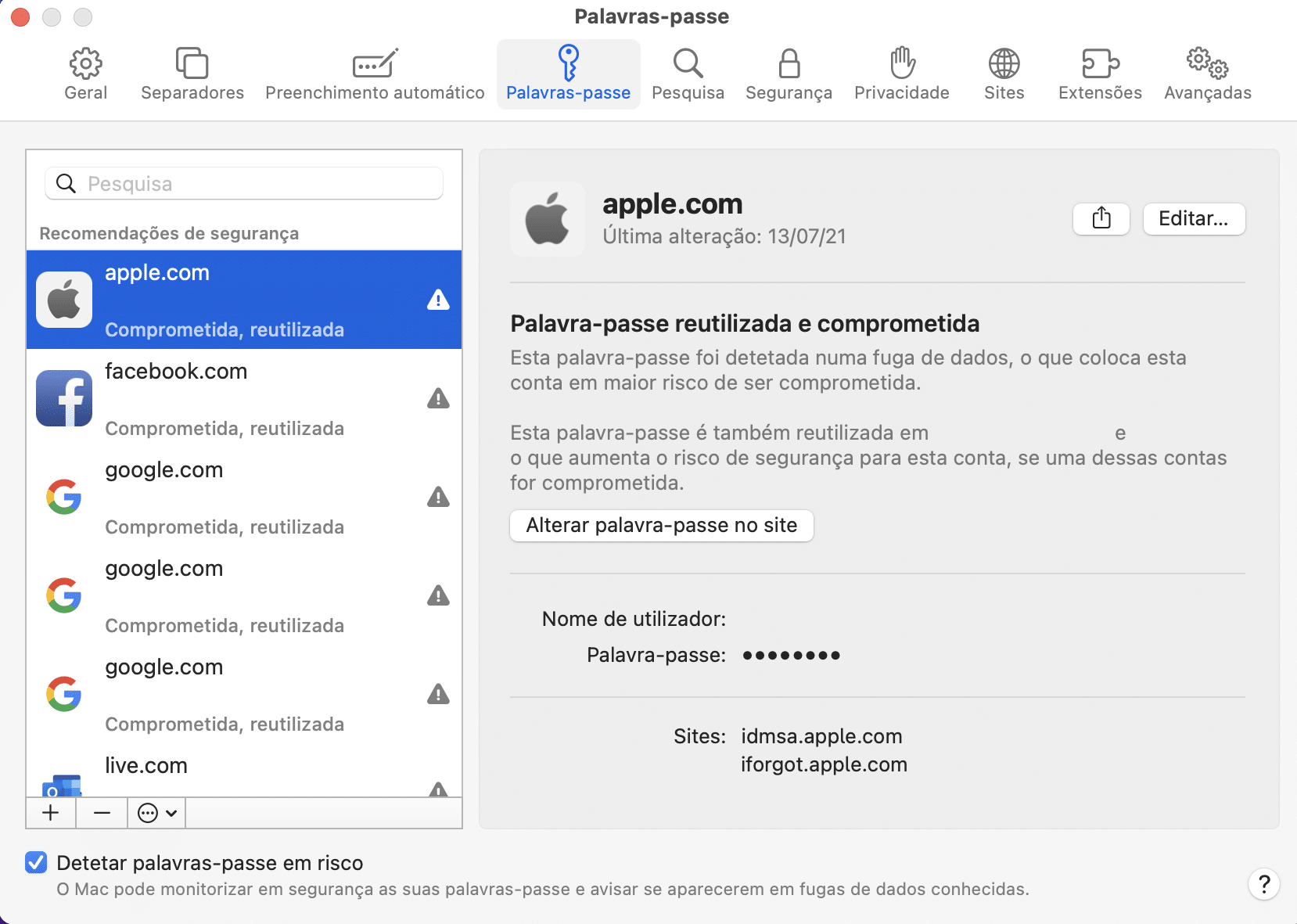
2 – Criação e preenchimento automático de palavras-passe no Safari
Antes de entrarmos no tema da gestão de passwords com o Safari no macOS Monterey, lembramos que é sempre uma boa opção usar as opções de login que funcionam como serviços onde já temos conta. Muitos sites já permitem que entremos com as nossas credenciais do Google, do Facebook, da Apple e até do Twitter. Isto faz com que não tenhamos de estar a criar mais um nome de utilizador e uma password.
Contudo, sempre que isto não seja uma opção, ou quiser mesmo criar um login original, deve usar a opção do Safari de gerar automaticamente uma password forte. Esta funcionalidade deve ser ligada em ‘Safari’ > ‘Preferências’ > ‘Preenchimento Automático’. Aqui, active ‘Nomes de utilizador e palavras-passe’. Se clicar em editar, entra no separador ‘Palavras-passe’, onde pode mudar links de sites, editar nomes de utilizador e mudar as passwords.
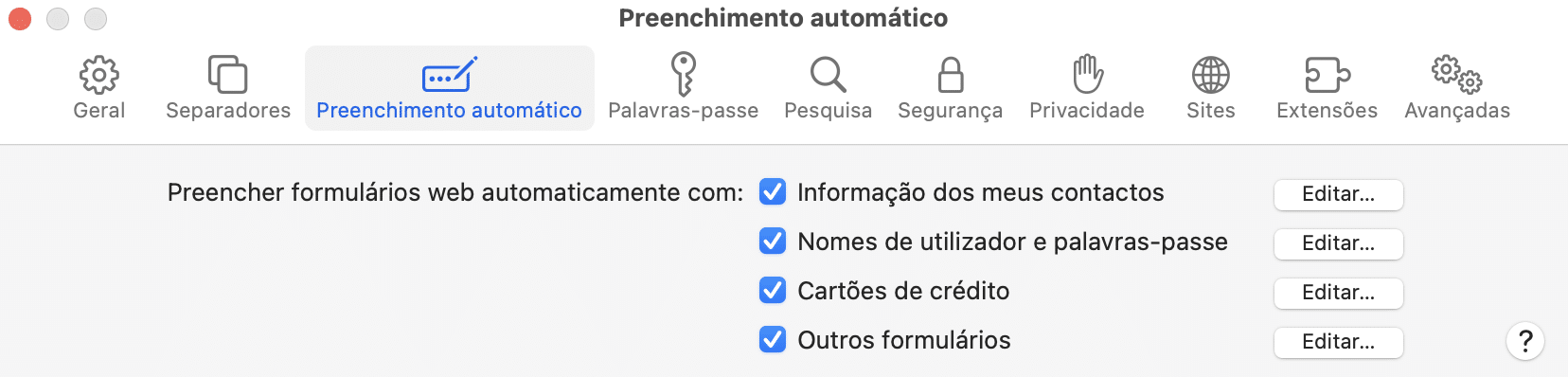
Como pode ver, também é possível preencher outros dados de forma automática, como os seus dados pessoais (número de telefone ou e-mail, por exemplo) em ‘Informação dos meus contactos’ e informação de ‘Cartão de crédito’, para compras online.
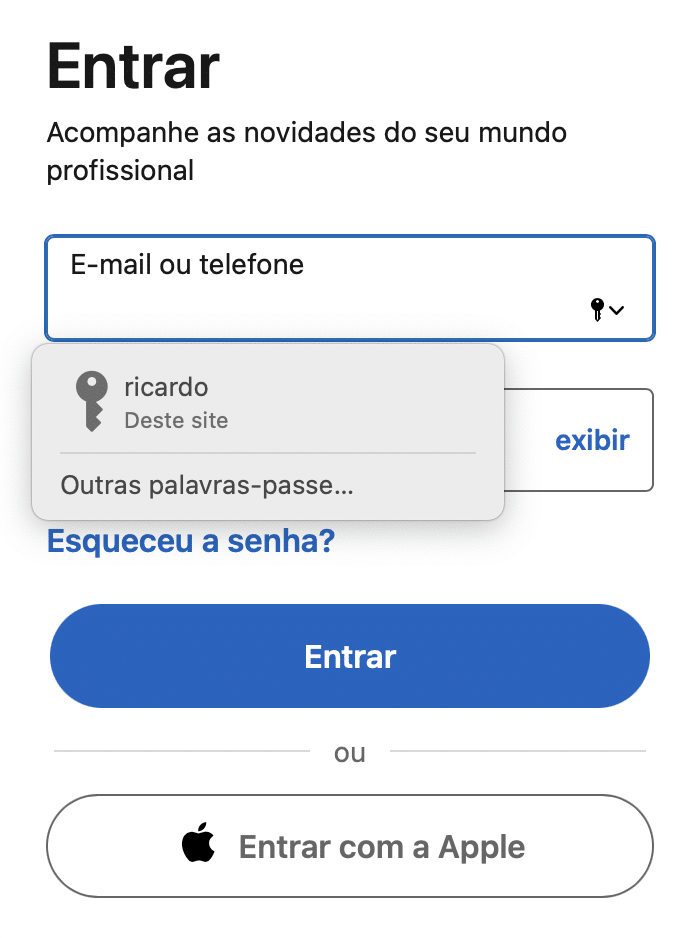
Agora, quando entrar em sites onde tenha informação de conta guardada no Safari (no campo de login dos sites, aparece um ícone de uma chave), o browser irá preenchê-la de forma automática; se for um site novo, será proposta a utilização de uma nova palavra-passe gerada automaticamente.
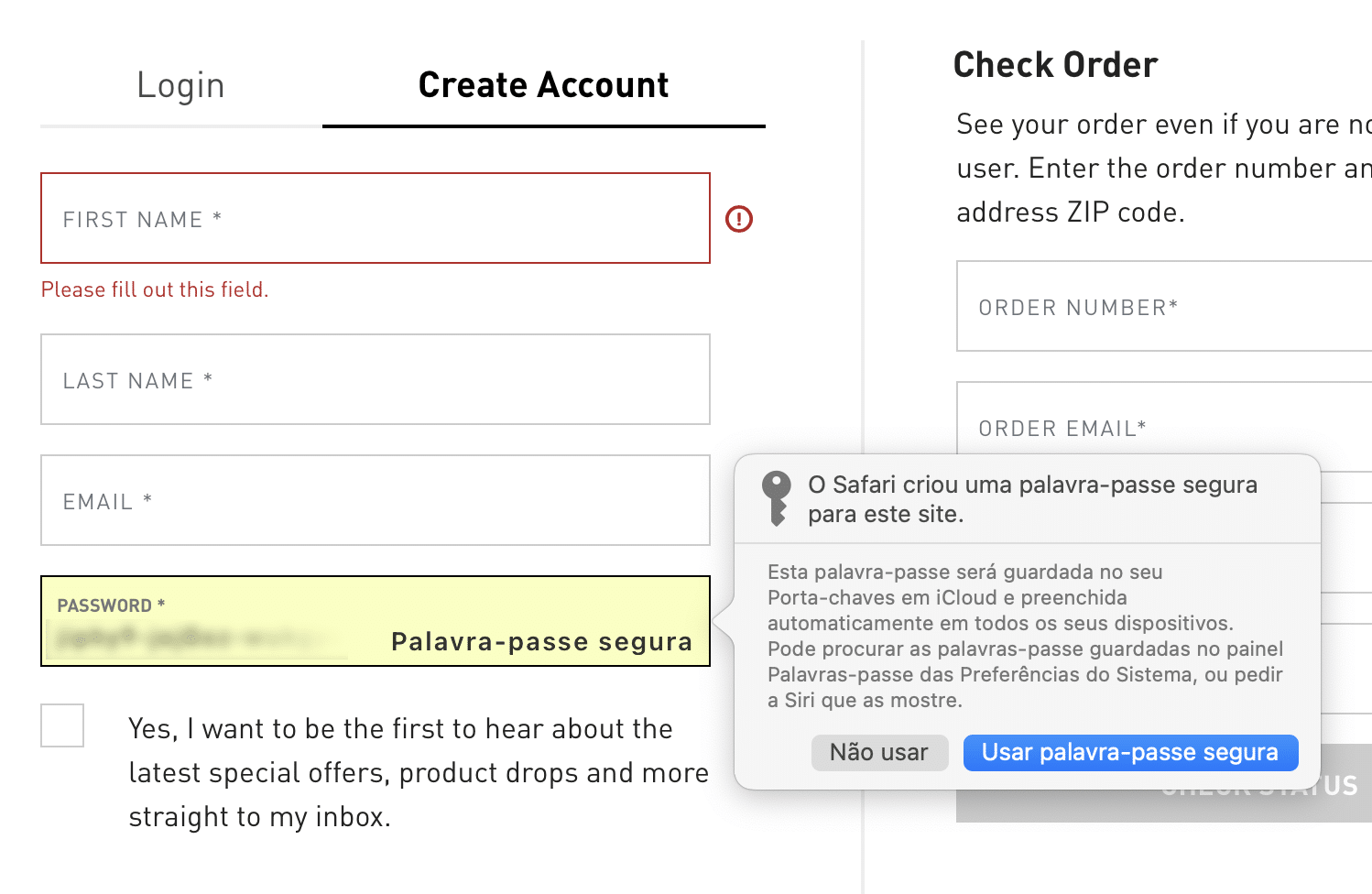
3 – Controlos de segurança e actualização de palavras-passe
Se precisar de actualizar uma palavras-passe, o Safari perguntar-lhe-á automaticamente se gostaria de o fazer ao introduzir uma palavra-passe diferente da que já está guardada para uma determinada conta de um site ou serviço. Contudo, para ver todas as palavras-passe guardadas e fazer alterações manualmente, ou um controlo de segurança, pode aceder ao menu do Safari dedicado a este tipo de tarefas.
Com o browser aberto, entre em ‘Safari’ > ‘Preferências’ >’ Palavras-passe’ e escolha um login que quer editar/alterar. Nesta janela, deve de certeza ver alguns deles (se não, todos) marcados com um aviso de perigo, um triângulo cinzento com um ponto de exclamação; isto significa que a sua password foi detectada numa fuga de dados. A nossa sugestão é que mude a palavra-passe de imediato.
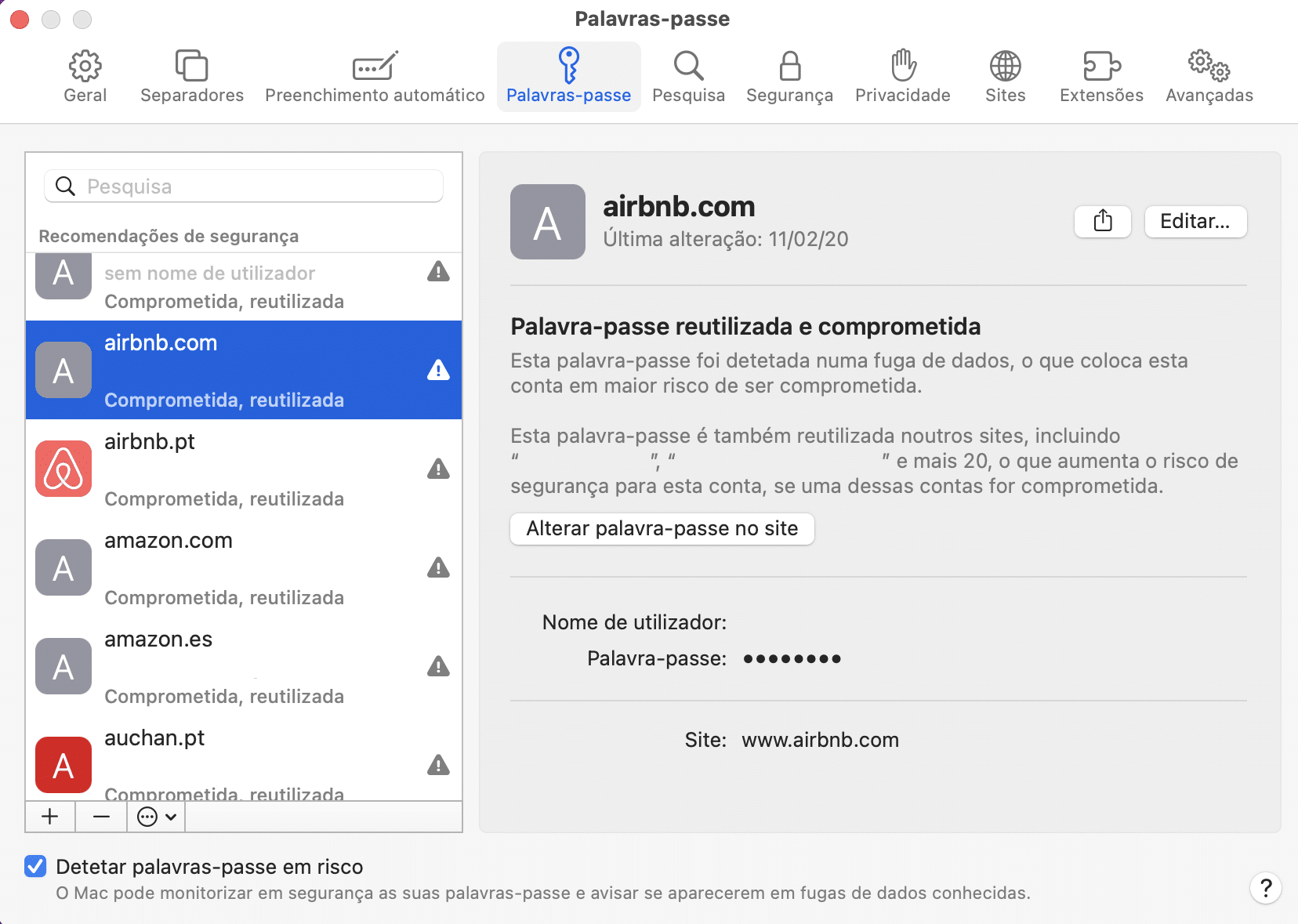
Clique em ‘Alterar palavra-passe no site’ (leva-o até aos sites, para que possa entrar com a sua conta e mudar aí a password) ou em ‘Editar’ (se já tiver mudado a password no site e o Safari não tiver feito a actualização automática, tem de inserir de forma manual, para que o preenchimento automático funcione).
É claro que todas as mudanças que fizer no Safari do macOS serão reflectidas nos seus dispositivos iOS, onde esteja ligado com o mesmo Apple ID.
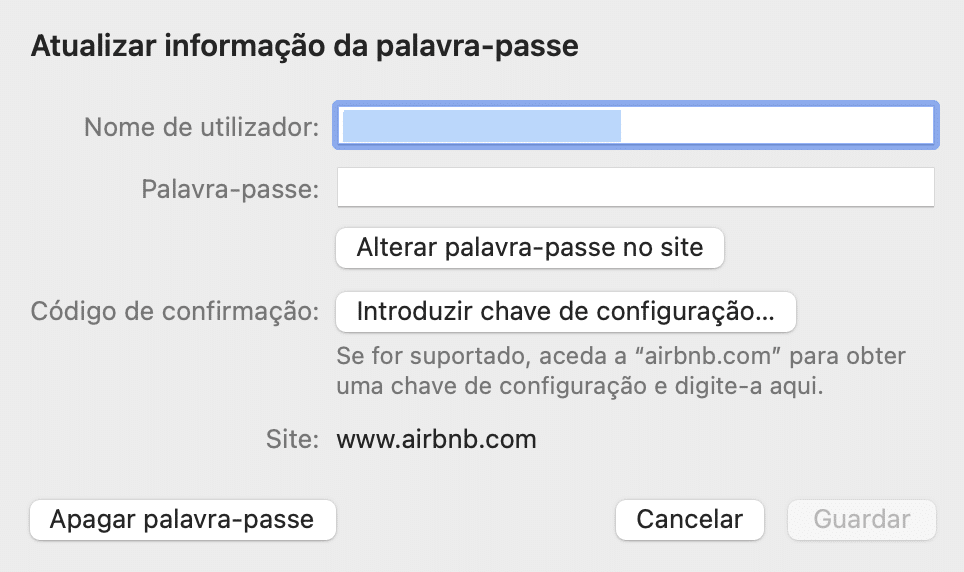
4 – Gerador de códigos de A2F e preenchimento automático
Para fazer isto, temos de ir até um site que tenha o recurso da autenticação de dois factores: vamos usar como exemplo o Facebook (noutros sites, procure por opções como autenticação de dois passos ou dois factores, nas áreas de privacidade e segurança). Se já tiver um site configurado com A2F com outra app, vai ter de desactivar e voltar a activar, para transferir esta “autoridade” para o Safari.
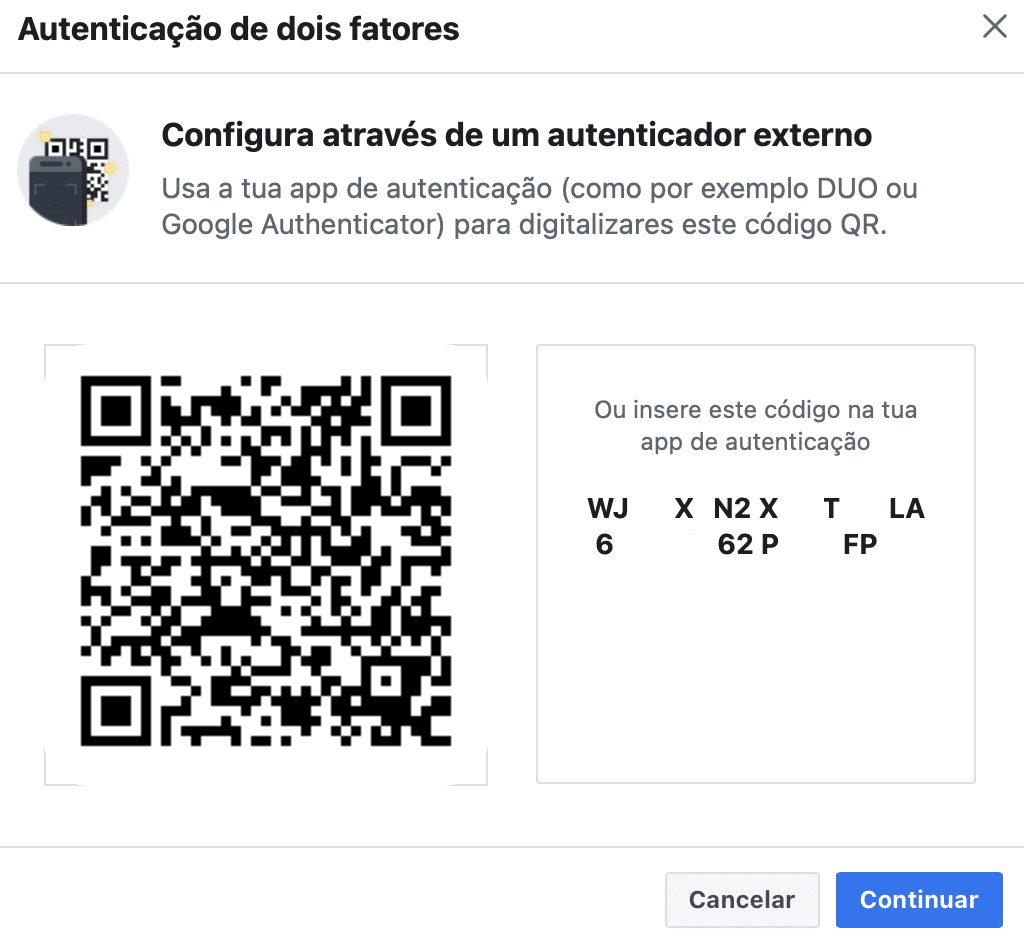
Nesta rede social, entre em ‘Definições e privacidade’ > ‘Definições’ > ‘Segurança e início de sessão’ e, na secção ‘Autenticação de dois fatores’, clique em ‘Editar’. Na janela que abre, carregue em ‘Adicionar uma nova app’. Segundos depois é-lhe mostrado um QR Code. Em alguns sites, é possível clicar com o botão do lado direito do rato em cima desta imagem e guardá-lo logo no “cofre” do Safari – procure a opção ‘Configurar código de verificação’. Contudo, em alguns esta funcionalidade não aparece, como é o caso do Facebook. Assim, temos de fazer a configuração manual: copie o código que lado do QR Code (noutros sites, pode ter de clicar numa opção parecida com ‘não consigo fazer o scan’, para que lhe seja apresentada esta alternativa) e entre na área de ‘Palavras-passe do Safari. Crie um novo login ou edite um já existente – nós, como já temos um login de Facebook criado, seleccionamos a conta à esquerda e clicamos em ‘Editar’. Na pequena janela que aparece, basta clicar em ‘Introduzir chave de configuração’ e colar o código que copiou e carregue em ‘Ok’. Assim que fizer isto, estes os códigos A2F passam a fazer parte das informações de palavras-passe do Safari e serão preenchidos de forma automática sempre que precisar deles.